iMyFone Fixppo - Strumento professionale di riparazione per iOS
Fixppo è compatibile con tutti i sistemi iOS (inclusi iOS 16/17/18) e può aiutarti a risolvere rapidamente il problema dell'impossibilità di connessione Wi-Fi su iPhone!
Prova Gratuita
*100% sicuro | privo di malware
Se il tuo iPhone non riesce a connettersi al Wi-Fi, mentre le altre persone intorno a te riescono a farlo senza problemi, può essere davvero frustrante. Ci possono essere molte ragioni per cui il Wi-Fi dell'iPhone non funziona, ad esempio: potrebbe esserci un problema con il tuo iPhone o iPad, oppure potrebbe esserci un problema con il router.
In questo articolo, discuteremo le diverse cause per cui l'iPhone non riesce a connettersi al Wi-Fi, aiutandoti a diagnosticare il problema reale e a risolverlo.
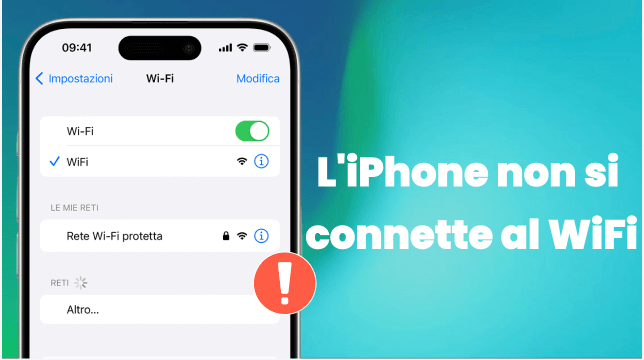
Parte 1. Perché il mio iPhone non si connette al Wi-Fi?
Una volta collegato il Wi-Fi al telefono, il segnale verrà visualizzato finché ci si trova in un'area specifica. Ad esempio, quando entri in casa, il tuo iPhone si connette automaticamente alla rete wireless. Ma perché il tuo telefono non riesce a connettersi al Wi-Fi? Le cause comuni includono:
- Problemi di connessione Wi-Fi dopo l'aggiornamento di iOS.
- Impostazioni di rete errate sull'iPhone.
- Possibile danneggiamento del dispositivo di ricezione del segnale.
- Guasto del router.
Se riscontri uno di questi problemi, non preoccuparti. Di seguito ti presenteremo alcune soluzioni che puoi provare.
Tutti i metodi indicati possono essere utilizzati per risolvere i problemi di connessione Wi-Fi su tutti gli iPhone, inclusi i modelli più recenti come iOS 16/17/18, iPhone 16/15/14/13/12/12 Pro (Max)/11/11 Pro (Max)/XR/XS/X/8/7/6.
Parte 2. Le migliori soluzioni per risolvere i problemi di connessione Wi-Fi dell'iPhone
Vi forniremo cinque comuni soluzioni per i problemi di connessione Wi-Fi, per aiutarvi a risolvere rapidamente il problema dell’iPhone che non si connette al Wi-Fi.
Innanzitutto, il video presenta alcuni modi per risolvere il problema dell'iPhone che non si connette al Wi-Fi!
1Riavvia il tuo iPhone e il router Wi-Fi
Quando l'iPhone non riesce a connettersi al Wi-Fi, il primo pensiero di tutti è riavviare il telefono. Prova a riavviare il tuo dispositivo iOS. Ecco come riavviare un iPhone.
iPhone 8 o modelli successivi: Premi rapidamente il tasto di aumento del volume, poi il tasto di diminuzione del volume, quindi tieni premuto il tasto laterale finché non appare il logo Apple.
iPhone SE (2ª generazione), 8, 7 o 6: Tieni premuto il pulsante laterale finché non appare il cursore di spegnimento. Trascina il cursore per spegnere. Dopo lo spegnimento, attendi 30 secondi e tieni premuto il pulsante laterale finché non appare il logo Apple per riavviare.
Poi riavvia il router o il modem DSL. Per riavviare il router o il modem, scollega l'alimentazione e poi ricollegala.
Dopo il riavvio, se il problema di connessione non è risolto, prova a connettere altri dispositivi al router per verificare se riescono a connettersi. Se altri dispositivi non riescono a connettersi al router, il problema è del router e potrebbe essere necessario sostituirlo. Se è un problema del tuo iPhone che non si connette al Wi-Fi, continua a provare il metodo successivo.
2Attivare e disattivare la modalità aereo
Un'altra cosa che puoi fare è attivare la modalità aereo sul tuo iPhone e poi disattivarla per vedere se il tuo Wi-Fi si connette al router. Questo è un trucco comune quando l'iPhone non riesce a connettersi alla rete. Segui questi semplici passaggi per attivare e disattivare la modalità aereo sul tuo iPhone:
Vai su "Impostazioni" del tuo iPhone e trova "Modalità aereo", quindi scorri per attivarla. Una volta attivata la modalità aereo, il telefono interromperà tutte le connessioni di rete.
Dopo 30 secondi, scorri di nuovo per disattivare la modalità aereo e il tuo iPhone inizierà automaticamente a cercare i segnali circostanti. Se il problema non è ancora risolto, puoi provare un altro metodo. Una volta utilizzato questo trucco, il tuo dispositivo potrebbe connettersi immediatamente al Wi-Fi.
3Eliminare le connessioni Wi-Fi danneggiate
Ci possono essere altre ragioni complesse per cui il Wi-Fi del tuo iPhone non si connette. Una di queste potrebbe essere una rete Wi-Fi danneggiata sul tuo iPhone. A volte ci colleghiamo a Wi-Fi in diversi luoghi e, anche se non torniamo più lì, non li eliminiamo.
È meglio rimuovere le reti Wi-Fi superflue dal telefono, poiché potrebbero causare problemi di connessione. Ecco i passaggi per eseguire questo trucco:
- Sullo schermo principale del tuo iPhone, vai su "Impostazioni", quindi tocca "Wi-Fi".
- Attiva la connessione Wi-Fi e controlla l'elenco di tutte le reti disponibili. Accanto alla rete che non ti serve, tocca "i".
- Inizia a selezionare le reti Wi-Fi da dimenticare toccando ciascuna rete.
- Tocca "Dissocia questa rete", quindi tocca "Dissocia" per confermare.
-
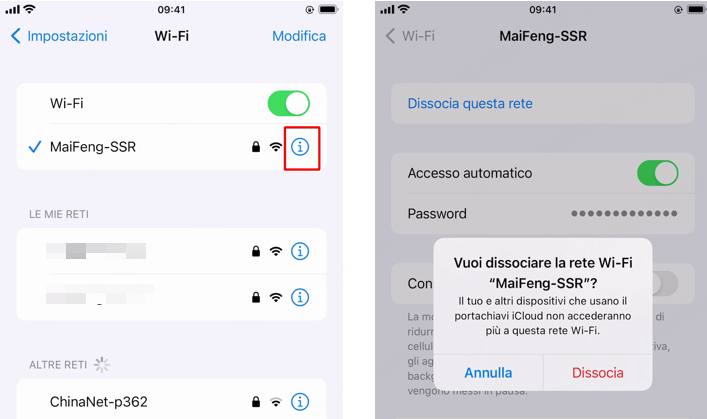
- Una volta completato, disattiva il Wi-Fi e riavvia l'iPhone.
- Dopo il riavvio, vai di nuovo su "Impostazioni" > "Wi-Fi" e riattiva il Wi-Fi. Quindi, connettiti alla rete Wi-Fi che desideri utilizzare.
4 Ripristino impostazioni di rete iPhone
Se il tuo iPhone non riesce a connettersi al Wi-Fi per un lungo periodo, prova immediatamente il ripristino impostazioni di rete iPhone. Come suggerisce il nome, questo ripristinerà tutte le impostazioni di rete del tuo iPhone ai valori di fabbrica.
Tieni presente che questo metodo eliminerà tutte le tue reti e password, così come le impostazioni VPN e APN che hai utilizzato.
Vai su "Impostazioni" > "Generali" > "Ripristina" > "Ripristino impostazioni di rete iPhone". Durante questo processo, potrebbe esserti richiesto di inserire il codice di sblocco dello schermo corretto.
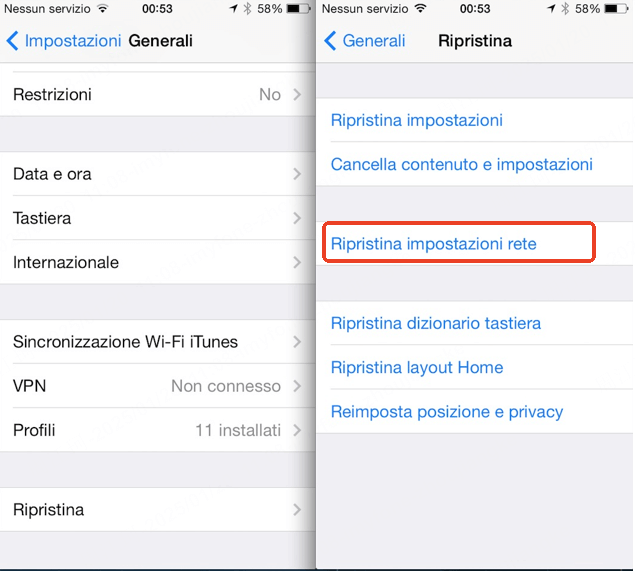
I metodi sopra descritti sono tutti tentativi per risolvere i problemi di impostazioni di rete errate sull'iPhone. Tuttavia, a volte potrebbe essere un problema causato da un aggiornamento di iOS che porta a malfunzionamenti del sistema, impedendo la connessione alla rete. In tal caso, puoi provare la soluzione successiva.
5 Utilizzare uno strumento di riparazione iOS per risolvere il problema iPhone non si connette al Wi-Fi
Quando il tuo iPhone presenta alcuni problemi di sistema o software, i metodi sopra indicati potrebbero non funzionare. In questo caso, utilizza il software di riparazione del sistema iOS iMyFone Fixppo per risolvere il problema "iPhone non si connette al Wi-Fi". Questo software di terze parti è la tua migliore opzione quando il tuo iPhone non riesce a connettersi al Wi-Fi a causa di un aggiornamento iOS o di problemi software.
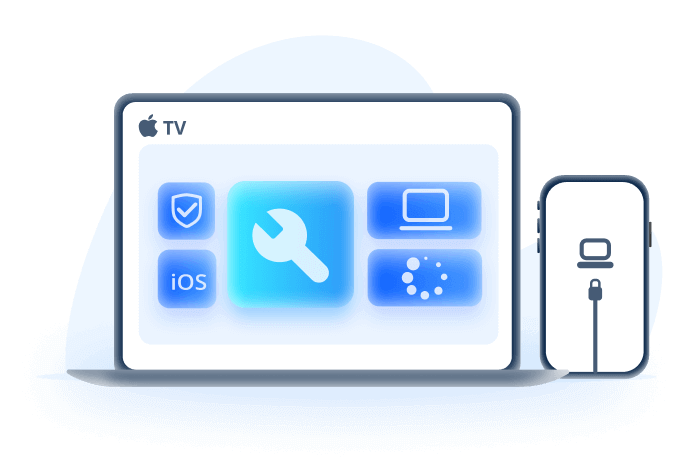
Caratteristiche di Fixppo
- Funzione potente e semplice per risolvere vari problemi software iOS, inclusa la riparazione rapida dell'iPhone che non si connette al Wi-Fi.
- Basta qualche clic per risolvere il problema di "Ehi Siri" che non funziona, senza perdita di dati.
- Riparare vari problemi software, come chiamate in uscita non funzionanti, spegnimenti automatici dell'iPhone e aggiornamenti dell'iPhone bloccati.
- Supporta tutte le versioni e i dispositivi iOS, inclusi iOS 16/17/18 e iPhone 16.
Ecco una semplice guida per utilizzare questo strumento quando l'iPhone non riesce a connettersi al Wi-Fi:
Passo 1: Dopo aver installato iMyFone Fixppo, apri il programma. Usa il cavo Lightning per collegare l'iPhone al PC o Mac. Ora, seleziona "Modalità Standard".

Passo 2: Clicca sul pulsante "Scarica". Il programma riconoscerà il tuo dispositivo e ti fornirà automaticamente il firmware appropriato.

Passo 3: Una volta completato il download, clicca sul pulsante "Inizia". Il processo di riparazione inizierà e il tuo dispositivo si riavvierà al termine. I tuoi dati non verranno persi e ora puoi controllare se il tuo iPhone può connettersi al Wi-Fi.

Siamo certi che dopo aver letto questa guida, hai trovato il modo per risolvere il problema dell'iPhone che non si connette al Wi-Fi!
Conclusione
L'impossibilità di connettersi al Wi-Fi sull'iPhone può essere frustrante, ma questo problema non è impossibile da risolvere. Puoi seguire le soluzioni presentate nell'articolo e provare una alla volta. Inizia a controllare se ci sono anomalie nelle impostazioni di rete dell'iPhone, quindi affronta il problema delle malfunzioni software causate dall'aggiornamento del sistema che impediscono la connessione al Wi-Fi.





